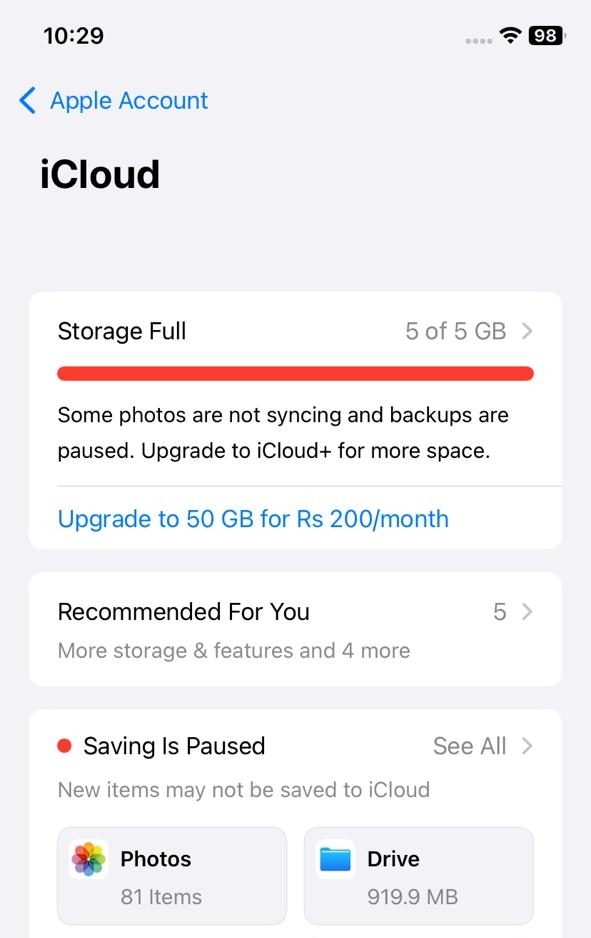
Cuando cambia de dispositivos, una forma de mover los datos de su aplicación es restaurarlo en el nuevo teléfono. WhatsApp es la aplicación de mensajería más popular, y su copia de seguridad se crea en iCloud para los usuarios de iOS. Sin embargo, muchos usuarios encuentran un problema en el que el proceso de restauración se atasca y los frustra.
Este problema puede ocurrir por varias razones, como una conexión a Internet débil, un almacenamiento insuficiente, etc. al enfrentar una situación en la que su WhatsApp Restaure de iCloud está atascadono te preocupes. Esta guía lo guiará a través de los métodos de solución de problemas más efectivos para recuperar sus chats sin problemas.
Parte 1. ¿Por qué mi restauración de WhatsApp desde iCloud atascada?
Para comenzar a resolver este problema, primero debe comprender los factores detrás de su ocurrencia. Aprender estas causas es donde se puede iniciar el problema de manera efectiva. Las siguientes son algunas razones clave detrás de la restauración de iCloud WhatsApp Stuck Issue:
1. Conexión inestable a Internet
Restaurar los datos de la aplicación de iCloud requiere una red fuerte y confiable. Cuando ese no es el caso, el proceso de restauración puede congelarse o tardar más de lo esperado. Una red deficiente es una de las principales razones de este problema.
2. Almacenamiento de teléfono bajo
El proceso de restauración fallará o se atascará si su dispositivo no tiene suficiente espacio libre para acomodar la copia de seguridad. Asegúrese de que su móvil tenga suficiente almacenamiento vacío antes de iniciar la restauración.
3. Versión anticuada de WhatsApp o iOS
El uso de una versión anterior de la aplicación o firmware puede conducir a problemas de compatibilidad, lo que puede interrumpir el proceso de restauración. Mantener tanto la aplicación de mensajería como el sistema operativo actualizado es esencial.
4. Corrupta de copia de seguridad de iCloud
En algunos casos, el archivo almacenado en el servicio en la nube puede estar dañado. Esto puede suceder debido a las interrupciones durante el proceso de copia de seguridad o problemas técnicos que evitan que la aplicación complete la restauración.
5. Problemas del servidor de iCloud
Cuando los servidores oficiales están experimentando tiempo de inactividad o alto tráfico, puede ralentizar o detener el proceso de restauración. Verificar la página de estado del sistema de Apple puede ayudar a identificar si esta es la causa.
Parte 2. ¿Qué hacer si mi restauración de WhatsApp atascada en iPhone?
Encontrar este problema puede ser frustrante, pero la buena noticia es que generalmente es reparable con los pasos correctos. Hay una gama de soluciones disponibles dependiendo de lo que esté causando el problema. A continuación se detallan las 6 formas principales de arreglar el error de Restauración de WhatsApp desde el error atascado de iCloud en poco tiempo:
Arreglar 1. Inspeccione su red
Lo primero que debe verificar es el estado de su conexión a Internet al tener problemas de restauración de respaldo. Una red estable y confiable es crucial para restaurar los datos de la aplicación de iCloud. Debe asegurarse de que su conexión Wi-Fi o datos móviles sea fuerte. Cuando sea posible, cambie a una red más rápida y estable para evitar este tipo de problemas.
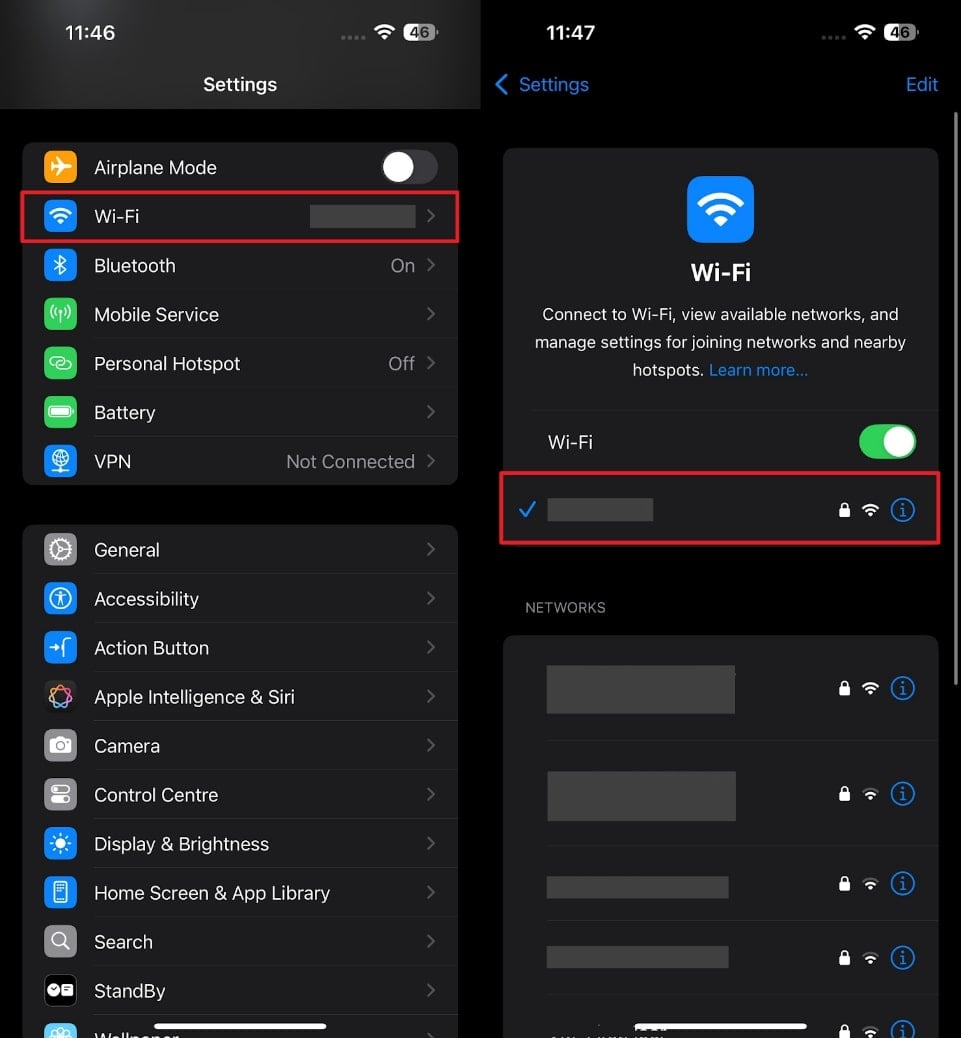
Debe cambiar a un operador móvil diferente al tener un problema con la conexión a Internet. Hacerlo puede ayudarlo a resolver el problema de iPhone de WhatsApp Restauración atascada para usted.
FIJAR 2. Asegúrese de que el espacio de almacenamiento sea suficiente
Las copias de seguridad generalmente necesitan bastante espacio libre para extraerse antes de realizar la restauración. Por lo tanto, la falta de almacenamiento suficiente es la causa más probable detrás del dilema que enfrenta. Para evitar este problema, es crucial verificar el almacenamiento disponible de su teléfono y dejar espacio para el archivo de copia de seguridad.
Siga estos pasos para verificar y administrar la memoria de su teléfono móvil para resolver el whatsapp no restaurar desde el problema iCloud:
Paso 1 Dirígete a la configuración del dispositivo y muévete a la pestaña «General» desde la página principal. Dentro de esta pestaña, ubique la opción «Almacenamiento de iPhone» para ver un desglose detallado de su almacenamiento móvil.
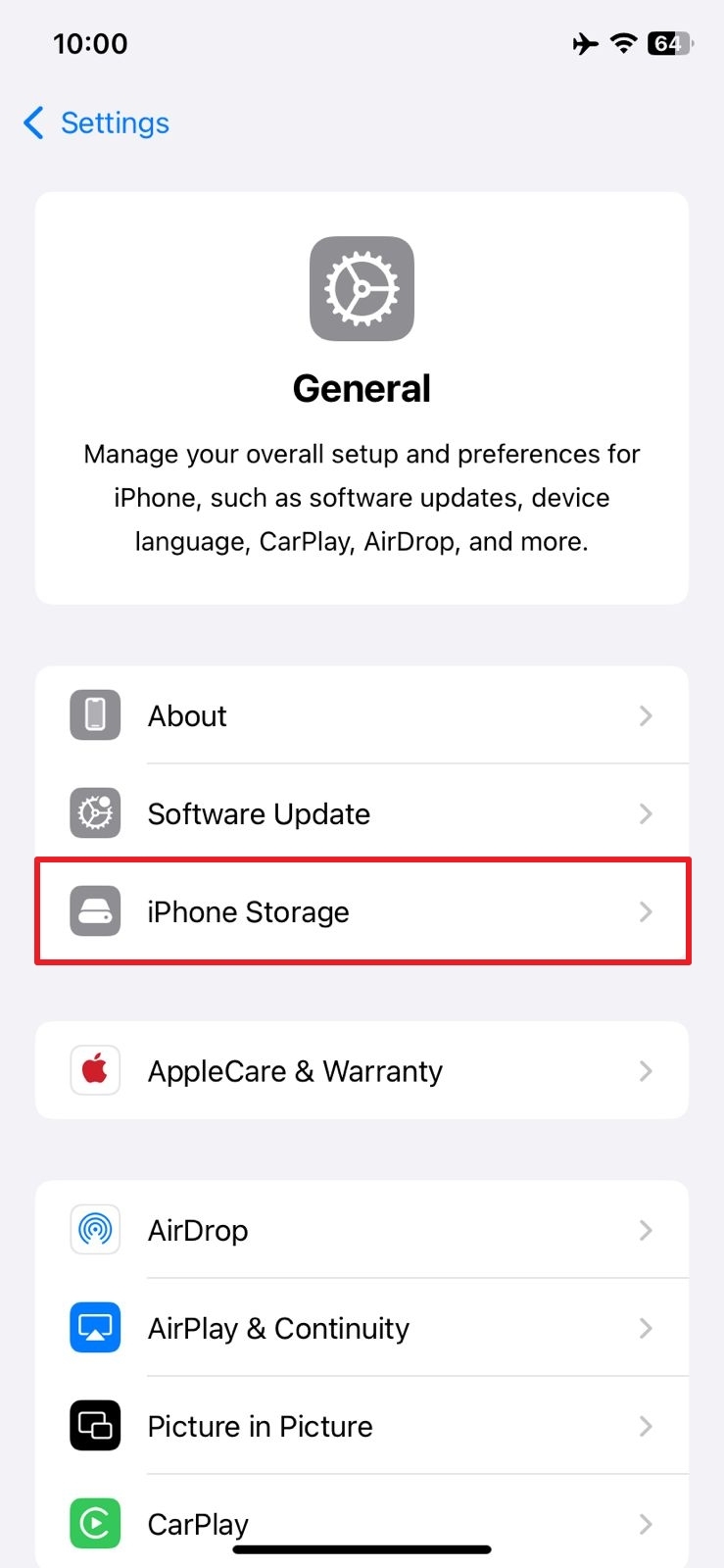
Paso 2 Cuando el espacio libre sea insuficiente, desplácese hacia abajo para encontrar y eliminar las aplicaciones innecesarias a través de la función «Eliminar la aplicación». Puede borrar de manera similar grandes videos, fotos duplicadas y archivos innecesarios para hacer espacio.
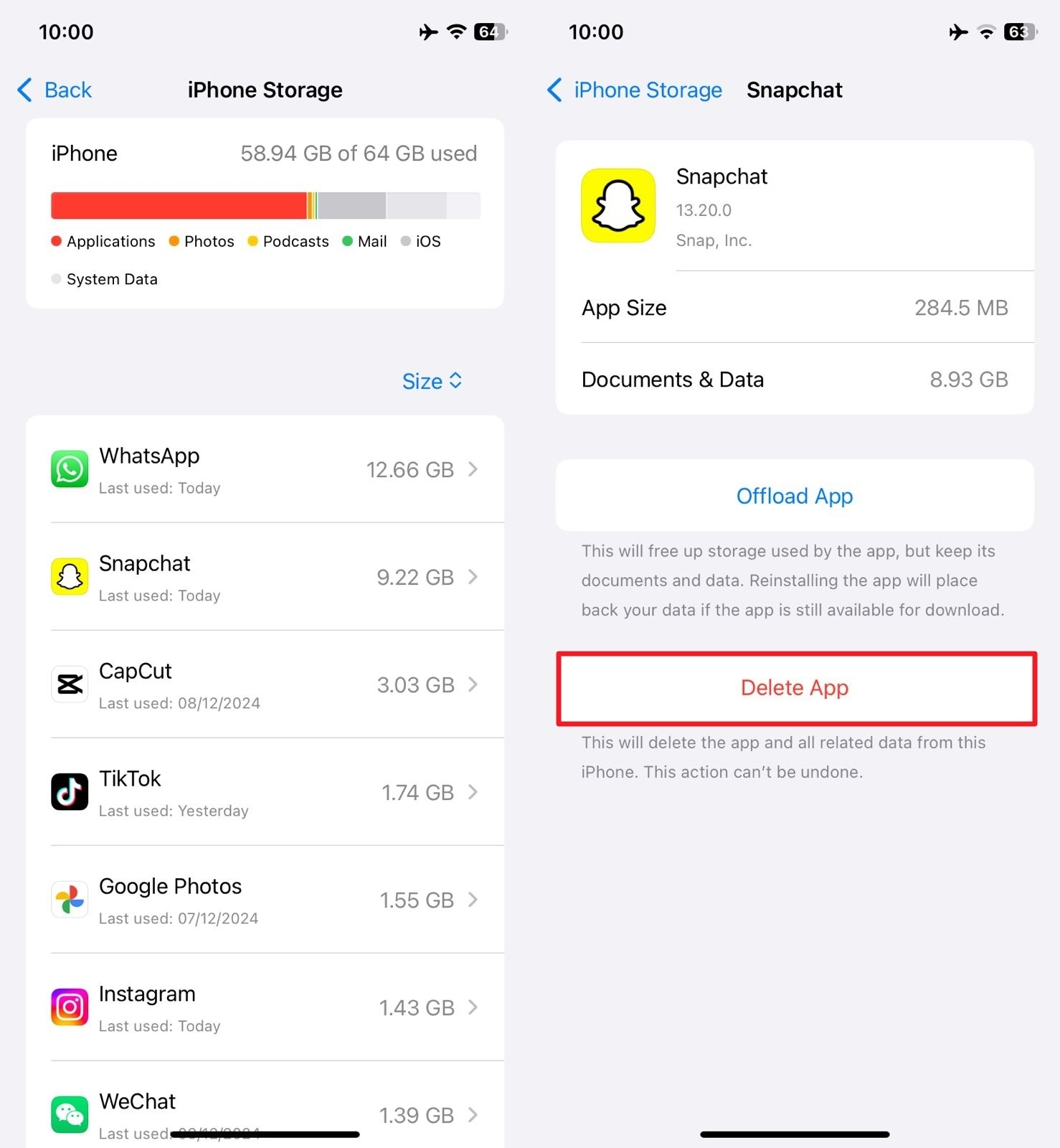
Arreglar 3. Reinicie su iPhone
A veces, los problemas técnicos o errores de software pueden hacer que el proceso de restauración se atasque indefinidamente. Reiniciar su teléfono es una solución simple pero efectiva para resolver estos problemas menores. Un reinicio borra archivos temporales, actualiza los procesos del sistema y, a menudo, puede descongelar el proceso de restauración.
Read more: Cómo hacer una copia de seguridad y restaurar el iPad desde copias de seguridad de iCloud
Incluso si este paso parece básico, se recomienda probarlo usando esta guía antes de pasar a métodos de solución de problemas más avanzados:
Paso 1 Acerca a la pestaña «General» de su configuración móvil para encontrar y seleccionar la opción «Apagado». Al tocarlo, dará como resultado un control deslizante de alimentación que aparece en la pantalla, que debe deslizarse hacia la derecha para apagar el dispositivo.
![]()
Paso 2 Finalmente, utilice la tecla «lado» para reiniciar el teléfono después de esperar al menos treinta segundos. Después, intente restaurar la copia de seguridad nuevamente y vea si funciona sin ningún problema.
FIJO 4. Vuelva a firmar en su cuenta de iCloud
También es posible que el problema se encuentre con el servicio de almacenamiento en la nube donde se almacena el archivo de copia de seguridad. Por ejemplo, una conexión interrumpida entre su teléfono e iCloud puede evitar que la copia de seguridad se sincronice correctamente.
Firmar fuera de su cuenta y luego volver a registrarse puede actualizar la conexión y resolver cualquier problema de falla subyacente. Utilice la siguiente guía para resolver el problema atascado de WhatsApp iCloud Restore:
Paso 1 Comience accediendo a la página de configuración de ID de Apple en su teléfono y eligiendo la opción «SIGN OUT» desde la parte inferior de la pantalla. Después de eso, ingrese la contraseña de su cuenta y use «Apague» para cerrar el dispositivo después de decidir sobre mantener una copia de datos.
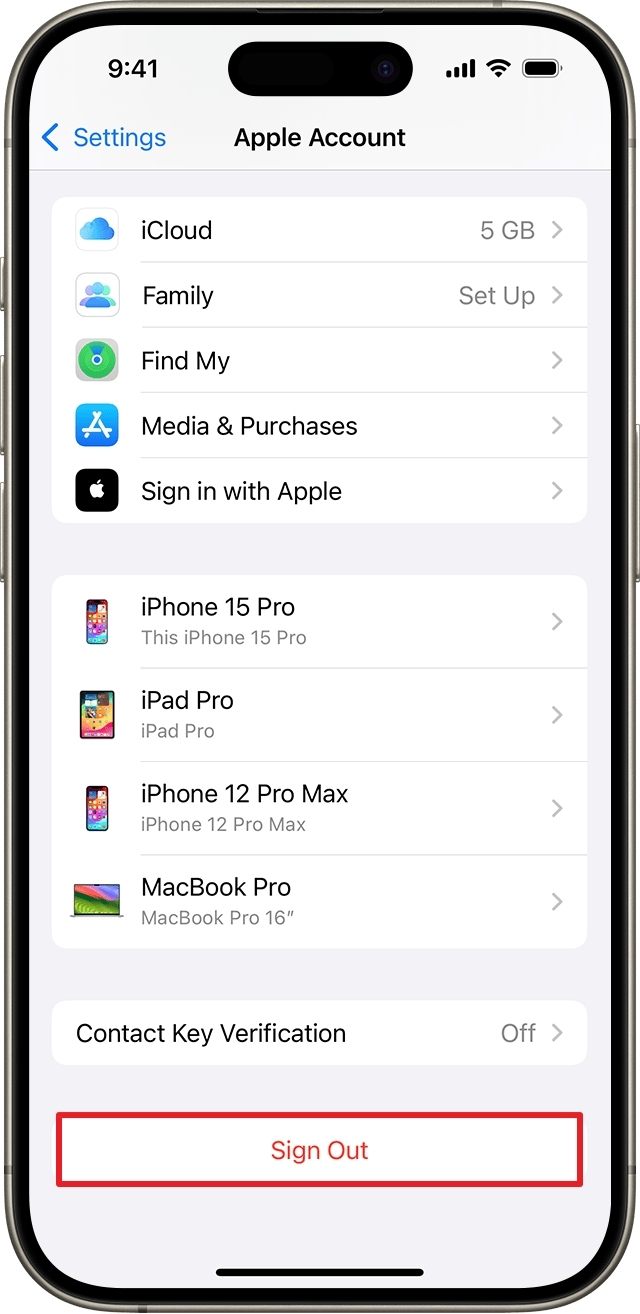
Paso 2 Con eso hecho, reinicie su teléfono y acceda a la aplicación Configuración nuevamente para presionar «Inicie sesión en su iPhone». Finalmente, use sus credenciales de ID de Apple para iniciar sesión y pruebe la operación de restauración de copia de seguridad para verificar si el problema ocurre nuevamente.
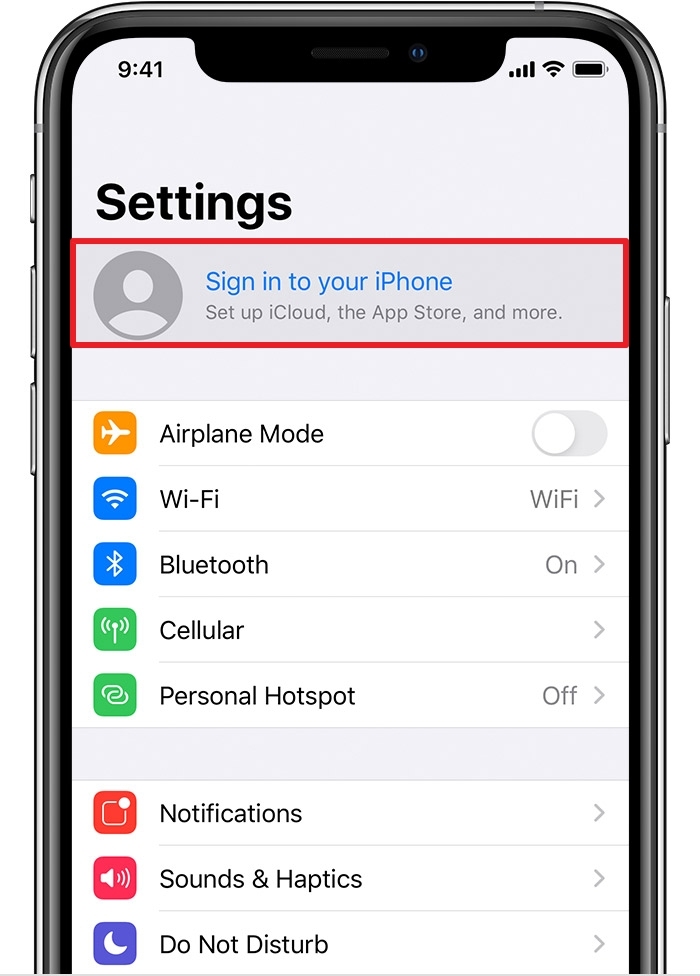
Corrigir 5. Actualizar a la última versión
El software obsoleto puede conducir a problemas de compatibilidad que impiden que el proceso de restauración se complete con éxito. Una versión anterior de la aplicación puede no funcionar correctamente con el formato de copia de seguridad de iCloud actual.
Del mismo modo, el firmware de iOS desactualizado podría carecer de actualizaciones críticas que mejoren la funcionalidad del sistema. La actualización de las últimas versiones utilizando estas instrucciones puede resolver errores y mejorar la compatibilidad, lo que permite que el proceso de restauración se complete sin problemas:
Actualizar la aplicación
Instrucciones. Inicie la tienda de aplicaciones en su teléfono inteligente iOS y toque el icono de perfil desde la esquina superior derecha para ver las actualizaciones de la aplicación disponibles. Aquí, desplácese hacia abajo para localizar «WhatsApp» y presione «Actualizar» para iniciar el proceso si hay una actualización disponible.
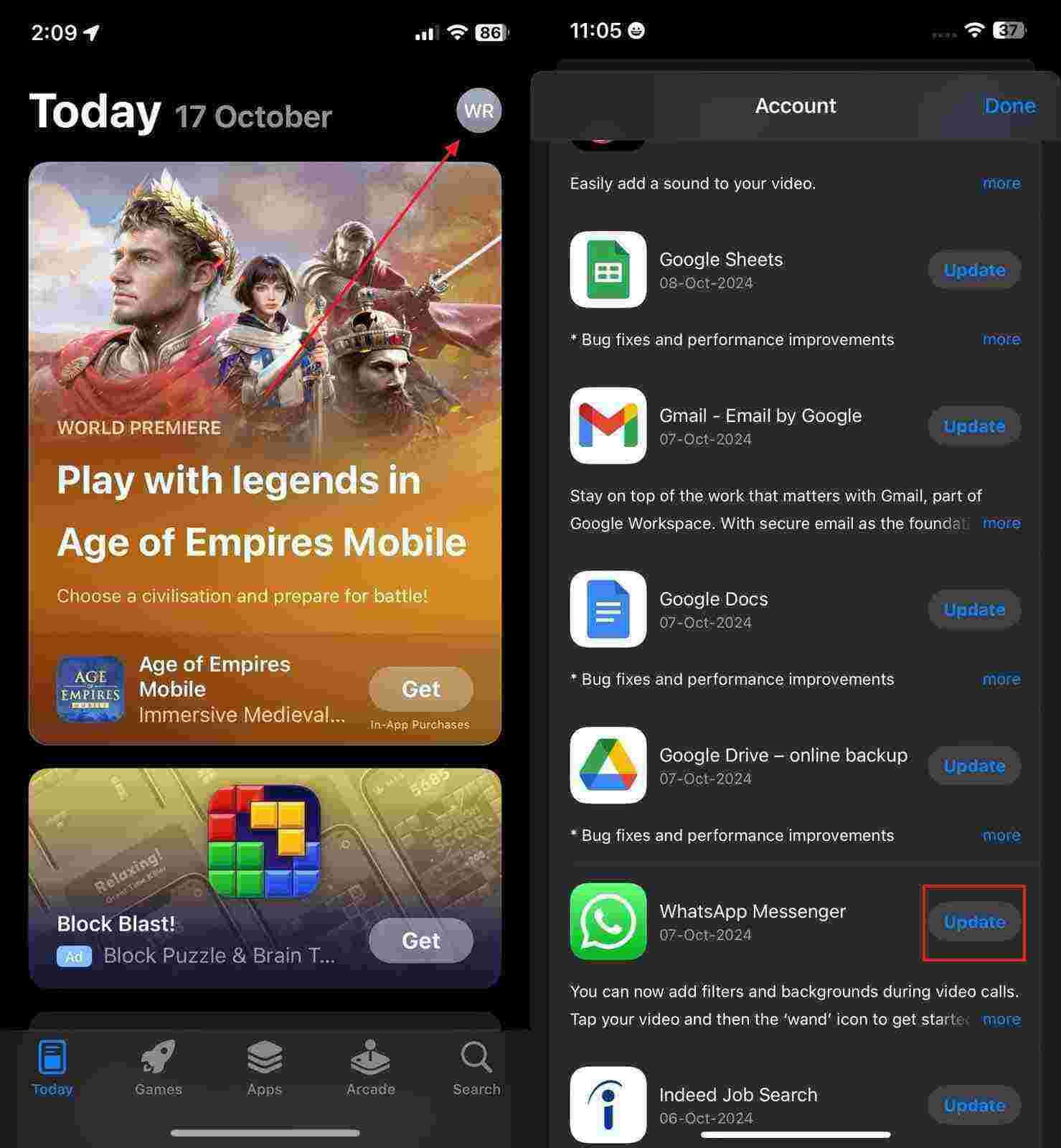
Actualice el iOS
Instrucciones. Deberá dirigirse a la opción «Actualización de software» desde la configuración «general» para verificar las actualizaciones de firmware disponibles. Cuando uno esté disponible para que pueda instalar, toque «Actualizar ahora» y espere a que el móvil se actualice a la nueva iteración iOS.
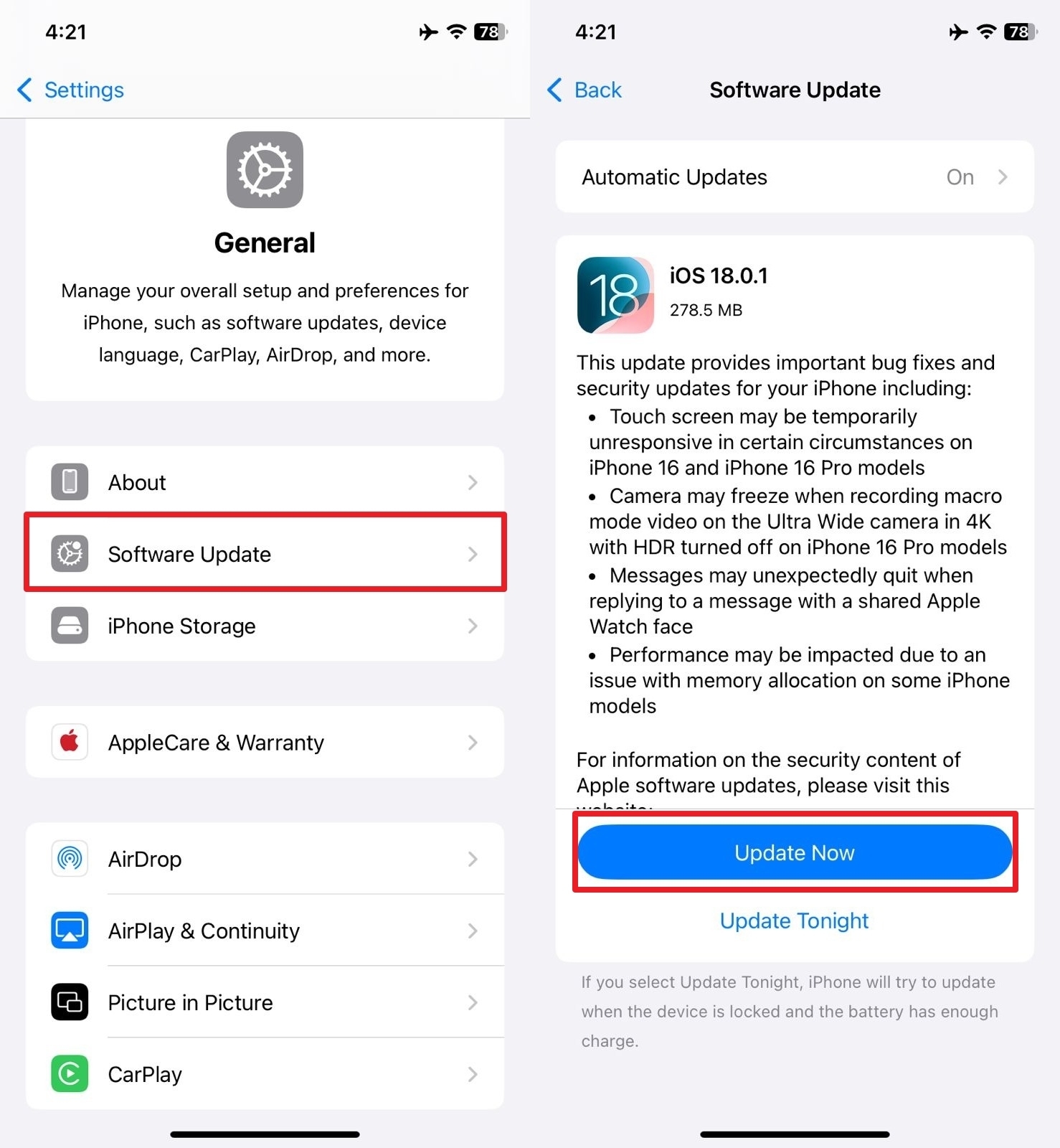
Corrigir 6. Restablecer la configuración de su iPhone
Los conflictos entre las diferentes configuraciones del dispositivo pueden causar problemas como la falla en la restauración de una copia de seguridad. Restablecer la configuración de su teléfono podría ser el siguiente paso si las soluciones anteriores no han resuelto el problema.
Esta acción no borra sus datos personales, sino que restablece las configuraciones del sistema a sus valores predeterminados. Mientras que un paso drástico, usar esta técnica a través de estos pasos puede resolver la restauración de WhatsApp desde iCloud no funciona el problema:
Paso 1 Una vez que haya accedido a la pestaña «General» en la configuración del teléfono, desplácese a la parte inferior para tocar «Transferir o restablecer el iPhone». En la pantalla posterior, opte por «restablecer» y elija «Restablecer todas las configuraciones» de la lista de opciones disponible.
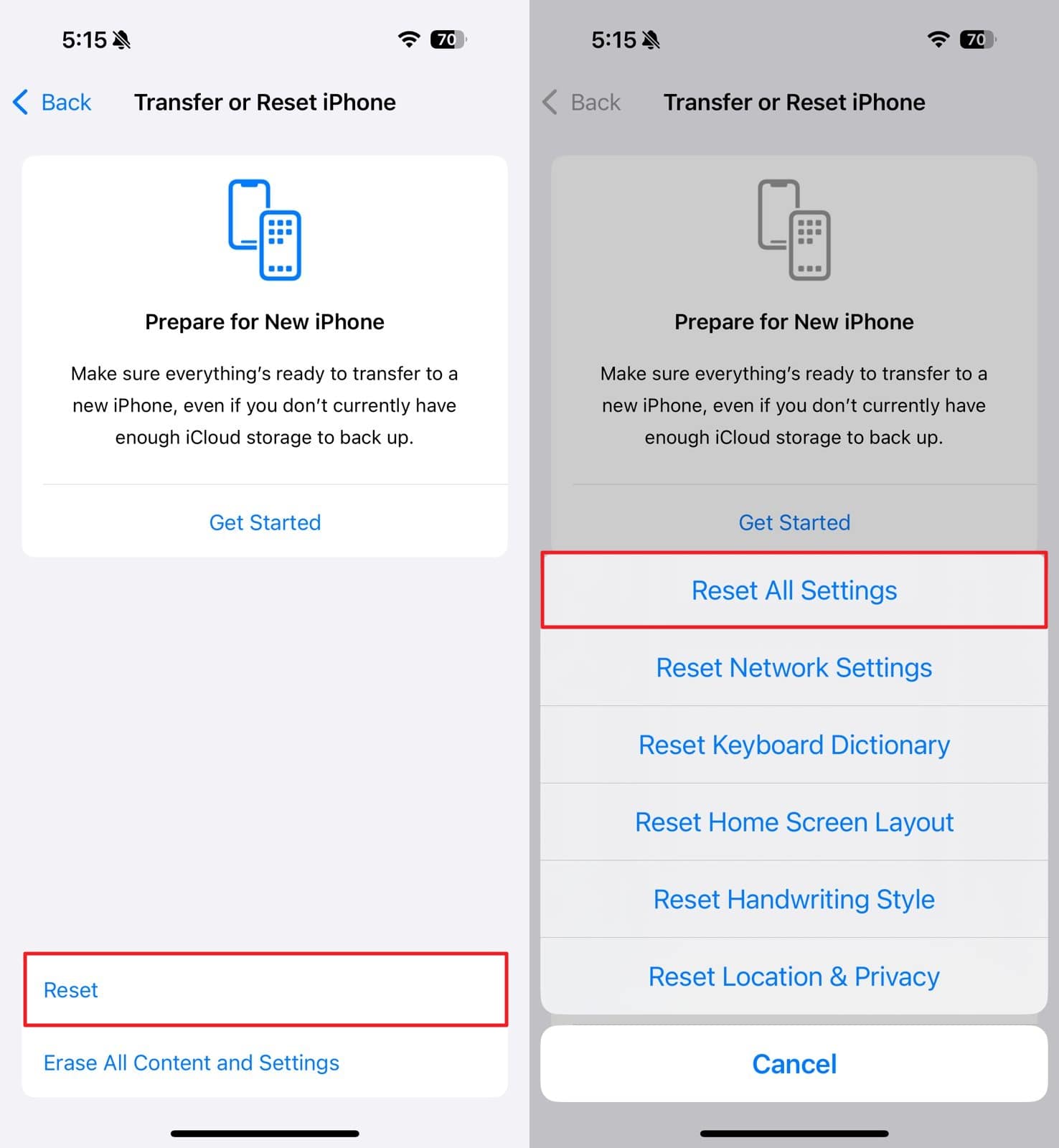
Paso 2 Es posible que se le solicite que ingrese la contraseña de su dispositivo para confirmar la acción, después de lo cual presiona la opción «Restablecer todas las configuraciones» nuevamente. Ahora, espere a que el dispositivo restaure sus configuraciones a su valor predeterminado y reinicie el teléfono.
Parte 3. ¿Todavía no se puede restaurar la copia de seguridad de WhatsApp desde iCloud? ¡Prueba esto!
A veces, los problemas con iCloud pueden estar fuera de su control, o la copia de seguridad puede estar dañada. Por lo tanto, debe buscar métodos alternativos para asegurar sus chats si no resuelve este problema. Afortunadamente, las aplicaciones de terceros como Itooltab Watsgo ofrecen una solución confiable y fácil para hacer una copia de seguridad y restaurar los datos de su aplicación.
Evita las limitaciones de la copia de seguridad tradicional de iCloud, proporcionando una forma más eficiente de restaurar sus chats y medios. Watsgo es una poderosa herramienta de copia de seguridad y restauración de Whatsapp que funciona sin esfuerzo en dispositivos iOS y Android.
A diferencia de iCloud, le permite crear copias de seguridad locales en su computadora o almacenamiento externo. Este método es particularmente útil para resolver el dilema «mi restauración de whatsapp está atascada». También ofrece características como copia de seguridad y restauración selectiva, por lo que puede optar por restaurar chats específicos.
Guía detallada sobre cómo crear una copia de seguridad y restaurar WhatsApp a través de Watsgo
Las siguientes instrucciones en profundidad lo ayudarán a asegurarse de lograr esta tarea en poco tiempo a través de Itooltab Watsgo:
Paso 1 Acercarse a la opción de copia de seguridad de WhatsApp para crear una
Enlace su dispositivo iOS al sistema con Watsgo lanzado y muévase a la pestaña «WhatsApp» desde el panel izquierdo. Ahora, haga clic en «Copia de seguridad de WhatsApp» y seleccione su modelo móvil antes de presionar «Copia de seguridad» para comenzar la operación. Una vez que se completa la copia de seguridad, puede tocar «Ver lista de copia de seguridad» para acceder a las copias de seguridad de la aplicación nueva y antigua.
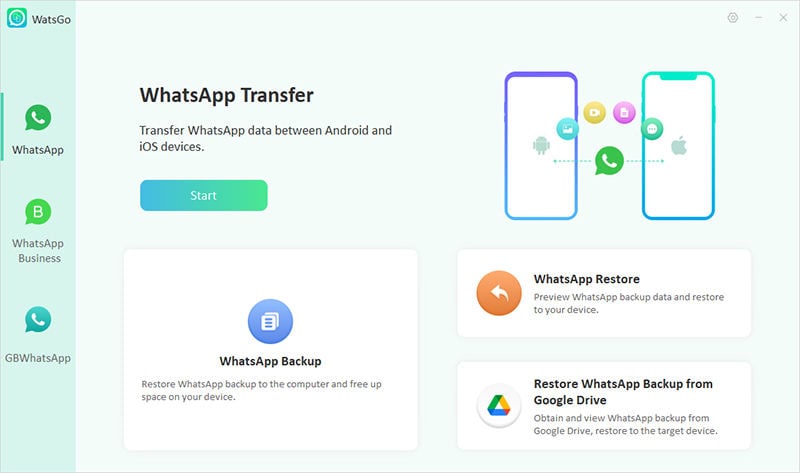
Paso 2 Ver la copia de seguridad dirigida y prepararse para la restauración
Para comenzar el proceso de restauración, deberá hacer clic en la opción «Restaurar WhatsApp» en la pestaña «WhatsApp». En la pantalla posterior, elija una copia de seguridad específica y toque «Restaurar al dispositivo» para iniciar la operación. Aquí, también puede optar por «Ver Backup» para explorar el contenido del archivo objetivo. También es posible ver «copias de seguridad de iTunes» aquí si creó alguna para los datos de su aplicación.

Paso 3 Completa la restauración de los chats y medios deseados
Después de estar satisfecho con los datos dentro de la copia de seguridad, elija el modelo de dispositivo de su teléfono. Luego, muévase para seleccionar los tipos de datos que desea restaurar antes de tocar «Continuar». Después de eso, proceda a deshabilitar «Buscar mi» de su dispositivo iOS para dejar que comience la restauración. Cuando termine con eso, el programa restaurará sus datos asegurados a la aplicación de su teléfono.
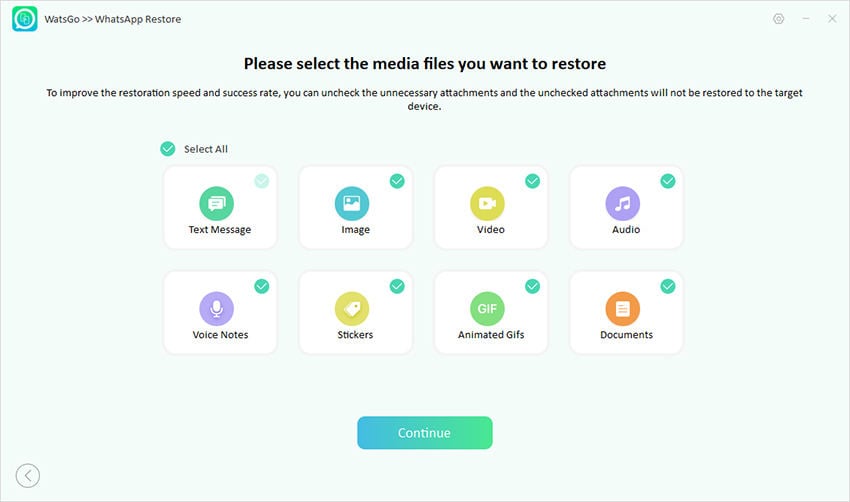
Parte 4. Preguntas frecuentes sobre la copia de seguridad de WhatsApp y restauración desde iCloud
1. ¿Es seguro usar la copia de seguridad de iCloud para WhatsApp?
Hacerlo es completamente seguro, ya que el servicio en la nube proporciona almacenamiento encriptado para sus chats y archivos multimedia. Sin embargo, es esencial garantizar que su cuenta de iCloud esté protegida con una contraseña segura y una autenticación de dos factores.
2. ¿Cómo restauro WhatsApp de iCloud atrapado en mi iPhone?
Puede utilizar correcciones que van desde el establecimiento de la red hasta el restablecimiento de la configuración del dispositivo para corregir este dilema. Cuando el problema no se puede resolver, intente usar otra herramienta confiable como Itooltab Watsgo para hacer una copia de seguridad y restaurar sus chats vitales y archivos multimedia.
3. ¿Se puede recuperar el chat de iCloud si lo ha eliminado de WhatsApp?
Mientras tenga una copia de seguridad reciente del contenido perdido, hacerlo es completamente posible. Para restaurar los chats eliminados, debe eliminar y reinstalar la aplicación desde el teléfono y luego restaurar desde la copia de seguridad de iCloud más reciente.
Conclusión
En resumen, la reparación de la restauración de WhatsApp desde el problema atascado de iCloud es sencillo y utiliza los métodos correctos. Si bien hay varias soluciones, depender de herramientas de terceros como Itooltab Watsgo ofrece un enfoque más eficiente y flexible. Permite una copia de seguridad y restauración sin esfuerzo sin depender de iCloud, proporcionándole control total sobre sus datos.
Se recomienda probar Itooltab Watsgo para una solución de respaldo sin problemas y confiable cuando enfrenta problemas de restauración persistentes. No permita que los problemas técnicos le impidan restaurar sus importantes chats y medios.
